Como alterar o nome de usuário e o nome de exibição do Twitch

Quer dar um novo começo ao seu perfil do Twitch? Veja como alterar o nome de usuário e o nome de exibição do Twitch com facilidade.
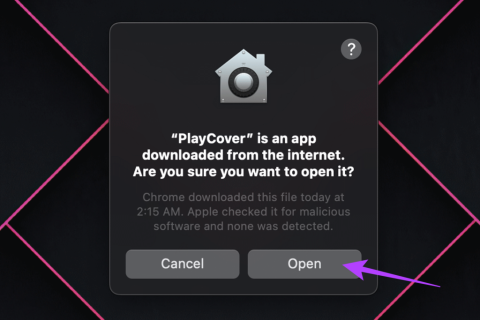
Dicas rápidas
Infelizmente, não existe uma maneira oficial de baixar o Netflix no macOS. Isso ocorre porque não existe um aplicativo oficial da Netflix para MacBook. Além disso, o site da Netflix não oferece suporte à funcionalidade de download. Felizmente, você pode carregar o aplicativo Netflix no seu Mac usando um aplicativo chamado PlayCover.
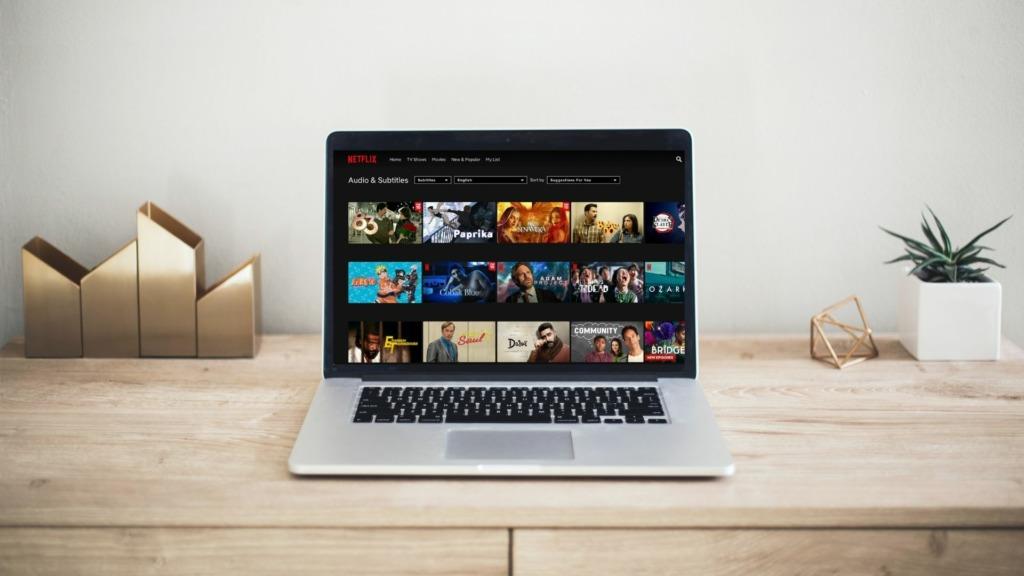
Usar o aplicativo Netflix traz algumas vantagens. Para começar, o aplicativo Netflix foi projetado especificamente para streaming de vídeo. Como resultado, normalmente oferece melhor desempenho do que um navegador da web. O aplicativo também oferece a capacidade de baixar títulos para visualização offline, bem como usar comandos de voz para controlar a reprodução.
Como instalar o Netflix no macOS
Passo 1 : Baixe o arquivo do instalador do PlayCover no site oficial. Observe que este método só funciona em Macs com processador Apple Silicon .
Passo 2 : Abra o arquivo do instalador do PlayCover em seu dispositivo macOS e instale o PlayCover arrastando o aplicativo PlayCover para a pasta Aplicativos.
Etapa 3 : Depois de instalado, inicie o PlayCover na pasta Aplicativos. Você pode receber um aviso perguntando se tem certeza de iniciá-lo ou não. Basta clicar em Abrir .
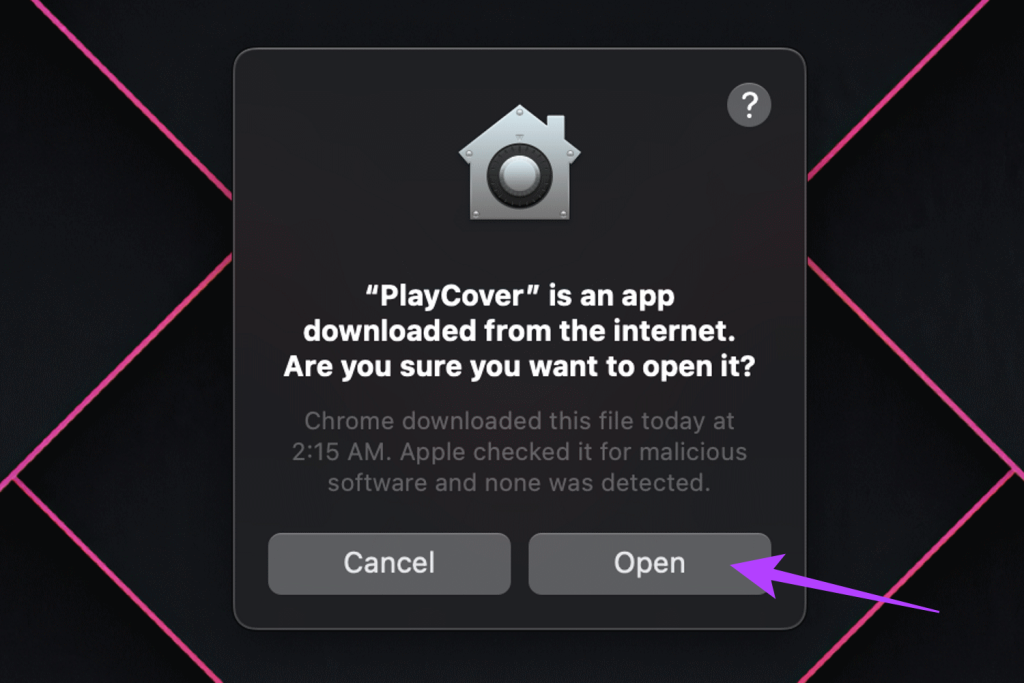
Passo 4 : Agora que o PlayCover está instalado no seu Mac, você precisa baixar um arquivo IPA descriptografado para o aplicativo Netflix iOS. Você pode baixá-los no Decrypt IPA Store ou no ARM Converter usando o link abaixo.
Etapa 5 : Depois de fazer o download do arquivo Netflix iOS IPA, arraste-o para a janela do PlayCover para instalá-lo .
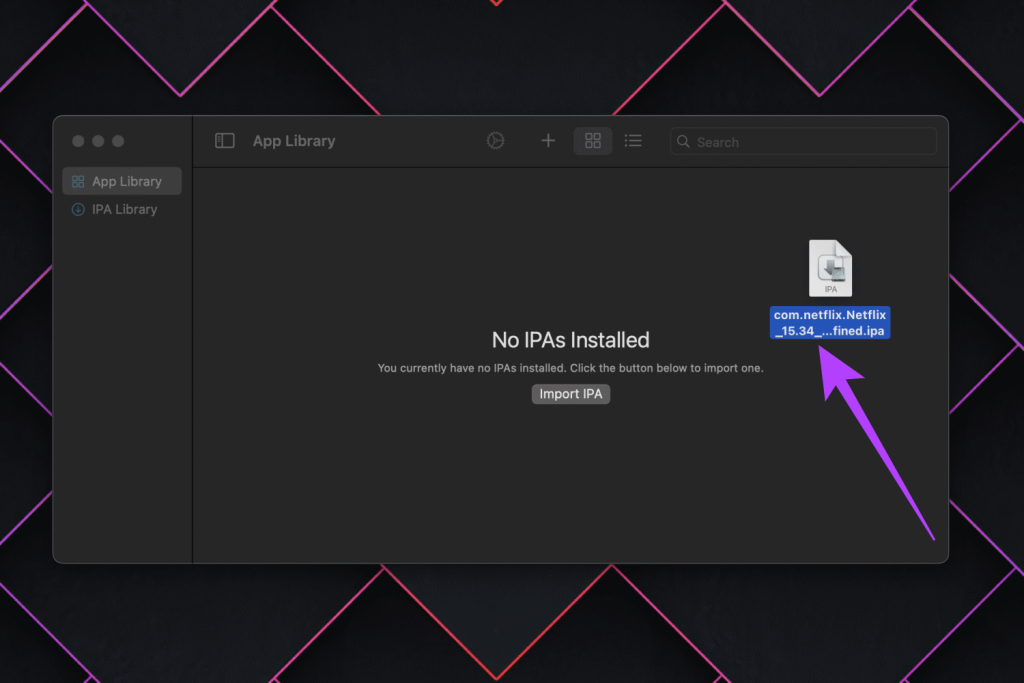
O PlayCover irá agora extrair automaticamente o arquivo IPA e instalar o Netflix no seu Mac. Uma vez feito isso, você verá uma barra de progresso completa abaixo com o texto Concluído.
Etapa 6 : E é isso. Basta clicar duas vezes no ícone do Netflix para iniciá-lo. Você pode fazer login no aplicativo Netflix para acessar seus perfis e assistir aos seus programas.
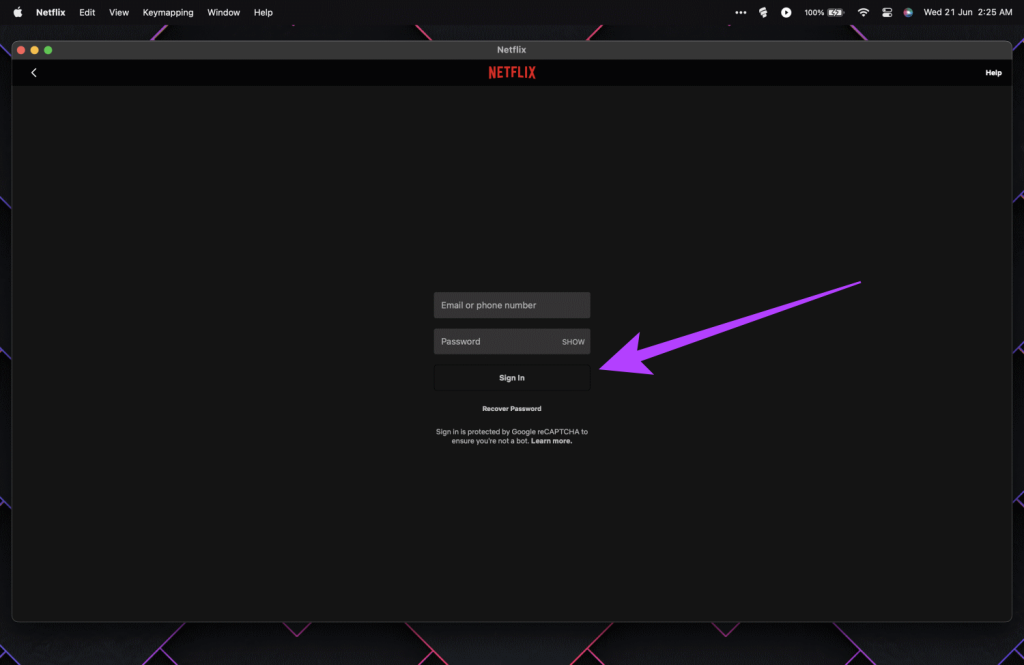
Por ser o aplicativo oficial, você também pode baixar programas para assisti-los mais tarde, sem qualquer conexão com a internet.

Observação : o aplicativo Netflix não será exibido na pasta Aplicativos. Para iniciar o Netflix, você terá que primeiro iniciar o PlayCover. A partir daí, a experiência deve ser perfeita.
Para Macs executados em hardware que não seja da Apple Silicon, você ainda pode assistir ao Netflix. Basta abrir o site da Netflix em um navegador como Safari ou Google Chrome.
Como o PlayCover permite transferir aplicativos iOS para o seu Mac com Apple Silicon, você pode usá-lo para uma variedade de tarefas. Além de instalar o Netflix, você pode instalar qualquer aplicativo disponível para dispositivos iOS. Isso também inclui aplicativos como Instagram ou Twitter, ou até jogos com suporte adicional para controlador.
No geral, o PlayCover parece ser um aplicativo seguro de usar. Também é de código aberto, então você mesmo pode revisar o código para ver se há algum risco potencial de segurança. Dito isto, é sempre importante ter cuidado ao baixar e instalar aplicativos de fontes de terceiros. Como tal, certifique-se de sempre baixá-lo apenas do site oficial.
Quer dar um novo começo ao seu perfil do Twitch? Veja como alterar o nome de usuário e o nome de exibição do Twitch com facilidade.
Descubra como alterar o plano de fundo no Microsoft Teams para tornar suas videoconferências mais envolventes e personalizadas.
Não consigo acessar o ChatGPT devido a problemas de login? Aqui estão todos os motivos pelos quais isso acontece, juntamente com 8 maneiras de consertar o login do ChatGPT que não funciona.
Você experimenta picos altos de ping e latência no Valorant? Confira nosso guia e descubra como corrigir problemas de ping alto e atraso no Valorant.
Deseja manter seu aplicativo do YouTube bloqueado e evitar olhares curiosos? Leia isto para saber como colocar uma senha no aplicativo do YouTube.
Descubra como bloquear e desbloquear contatos no Microsoft Teams e explore alternativas para um ambiente de trabalho mais limpo.
Você pode facilmente impedir que alguém entre em contato com você no Messenger. Leia nosso guia dedicado para saber mais sobre as implicações de restringir qualquer contato no Facebook.
Aprenda como cortar sua imagem em formatos incríveis no Canva, incluindo círculo, coração e muito mais. Veja o passo a passo para mobile e desktop.
Obtendo o erro “Ação bloqueada no Instagram”? Consulte este guia passo a passo para remover esta ação foi bloqueada no Instagram usando alguns truques simples!
Descubra como verificar quem viu seus vídeos no Facebook Live e explore as métricas de desempenho com dicas valiosas e atualizadas.








